Microsoft Azure - Veri İçe Aktarma ve Dışa Aktarma İşi
Bu, depolama hesaplarından ağ üzerinden büyük miktarda veriye erişilememesi durumunda müşteriler için çok yararlı bir hizmettir. Azure, müşterilerine verilerini bir sabit diske yerleştirip Azure veri merkezlerine gönderebilecekleri bir seçenek sunar. Bu veriler daha sonra depolama hesaplarına yüklenir. Benzer şekilde, istemci tarafından ağ üzerinden yapılması uygun olmayan verilerin indirilmesi gerekiyorsa, veri merkezine boş bir sabit disk gönderebilirler ve Azure ekibi verileri bu sürücüye kopyalayıp müşteriye geri gönderir. Her iki durumda da veriler şifrelenir.
Veri Aktarma İşi
Azure depolama hesabınızda büyük miktarda veriye sahip olduğunuzu ve bu verilerin bir kopyasını istediğinizi varsayalım.
Bir Dışa Aktarma İşi Oluşturun
Bu süreçte, boş sabit disklerin gönderilmesi gereken bir teslimat adresi verilecektir.
Step 1 - Azure yönetim portalına giriş yapın ve sol panelden 'Depolama'yı seçin.
Step 2 - Depolama hesabını seçin.
Step 3 - Üst menüden 'İçe Aktar / Dışa Aktar'ı tıklayın.
Step 4 - 'İşi Dışa Aktar' oluşturun.

Aşağıdaki ekran açılacaktır.

Step 5 - Bir sonraki oka tıkladığınızda, iletişim ve gönderi bilgilerinizi vermeniz gereken aşağıdaki ekranı göreceksiniz.
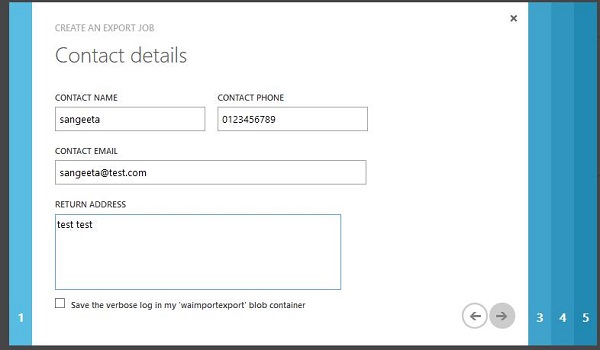
Step 6- Bir sonraki ekranda, dışa aktarmak istediğiniz Blob Verilerini seçmeniz gerekecektir. Yolu belirtebilir veya tüm blob verilerini depolama hesabından dışa aktarmayı seçebilirsiniz.

Step 7- İş için küçük harflerle bir isim girin. Burada görebileceğiniz adres, sabit sürücülerin gönderileceği adrestir. Bu adres, depolama hesabımın konumuna bağlıdır.

Step 8 - Bir sonraki adımda, sabit diskin veri merkezine teslim edilmesi ve bulunduğunuz yere geri gönderilmesi için nakliye ayrıntılarını sağlamanız gerekecektir.

Step 9 - İleri'yi tıklayın ve bitirdiniz.
Sevk Edilecek Sabit Diskler
Blob verileri için kaç sabit diske ihtiyacınız olduğunu belirlemek için, kullanmanız gerekecek Microsoft Azure Import/Export Tool. Bu aracı bilgisayarınıza indirip kurmanız gerekecek. Yalnızca 3,5 inç SATA sabit sürücü I / II, 6 TB'a kadar desteklenir.
Sabit Diskleri Gönderin
Sabit diskleri, dışa aktarma işi oluşturulurken alınan teslimat adresine göndermeniz gerekir. Ardından, yukarıdaki ekrana gönderimden sonra takip numarasını vermeyi seçtiyseniz, takip numarasını girmek için yönetim portalına geri dönmeniz gerekir.
Verilerin Şifresini Çözme
Sabit disklerdeki verileri okumadan önce şifre çözme anahtarını girmeniz gerekecektir. İş adını seçerek yönetim portalınızdan şifre çözme anahtarını alabilirsiniz.
Veri İçe Aktarma İşi
Depolama hesabınızda büyük miktarda veri depolamak istiyorsanız, bunu sabit sürücüye kaydedip veri merkezine göndererek yapabilirsiniz.
Sabit Sürücüleri Hazırlayın
Kullanmak zorunda kalacaksın Microsoft Azure Import/Export Toolsabit diskleri hazırlamak için. Önceki bölümde bahsedildiği gibi, bu amaç için yalnızca 3,5 inç SATA sabit sürücüler desteklenmektedir. Bu işlem, yönetim portalında içe aktarma işini oluştururken ihtiyaç duyacağınız bir sürücü günlük dosyası oluşturacaktır. Günlük dosyası bilgisayarınıza kaydedilecektir.
İçe aktarma işi oluştur
Step 1 - Yönetim portalına giriş yapın ve depolama hesabına gidin.
Step 2 - Ekranın altındaki 'içe / dışa aktar'ı seçin.
Step 3 - 'İçe Aktarma İşi Oluştur'u seçin.
Step 4 - Onay kutusunu işaretleyin ve İleri'yi tıklayın.

Step 5- Sonraki ekranda, iade gönderim adresinin iletişim bilgilerini sağlayın. Ayrıntıları girin ve İleri'yi tıklayın.

Step 6 - Sabit sürücüyü hazırlarken oluşturulan Drive Journal Dosyasını yükleyin.

Step 7 - İçe aktarma işinin adını girin.
Step 8 - Sabit sürücülerin veri merkezine teslimatı için nakliye ayrıntılarını girin ve konumunuza geri dönün.
Sabit Sürücüleri Veri Merkezine Gönderin
Sabit sürücüyü yönetim portalında içe aktarma işi oluştururken elde edilen adrese gönderin. İşi tamamlamak için yönetim portalına işin gönderi takip numarasını girin.